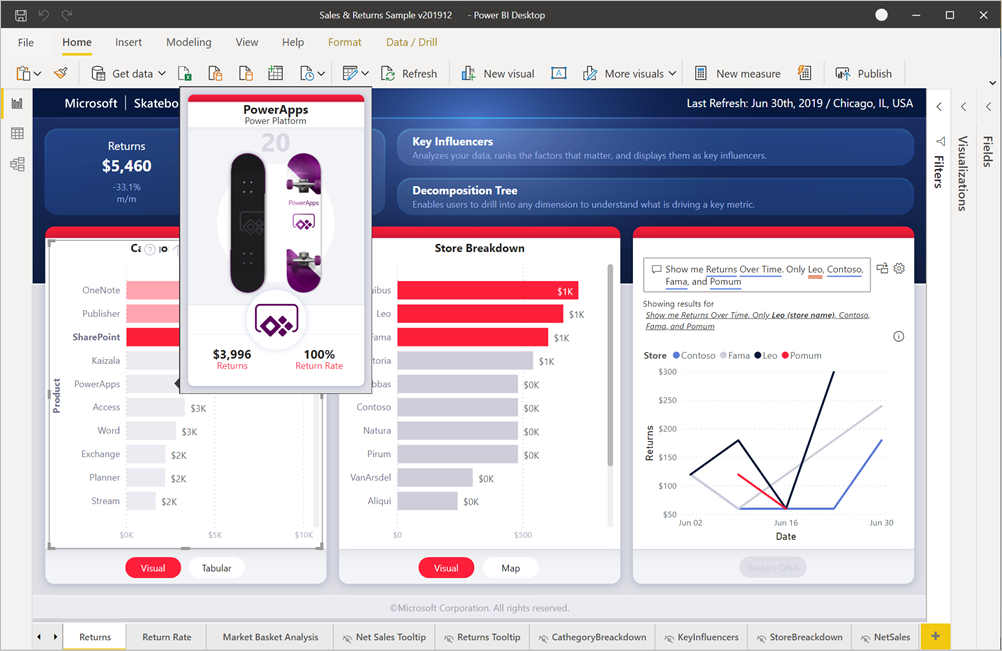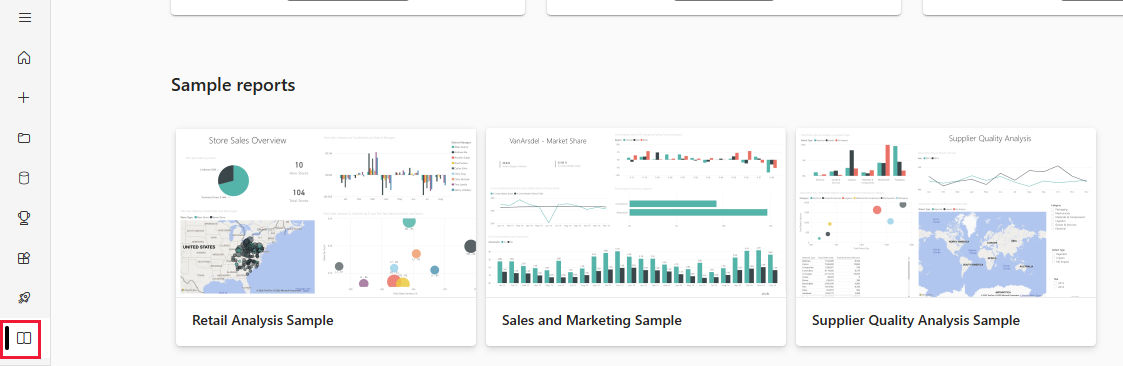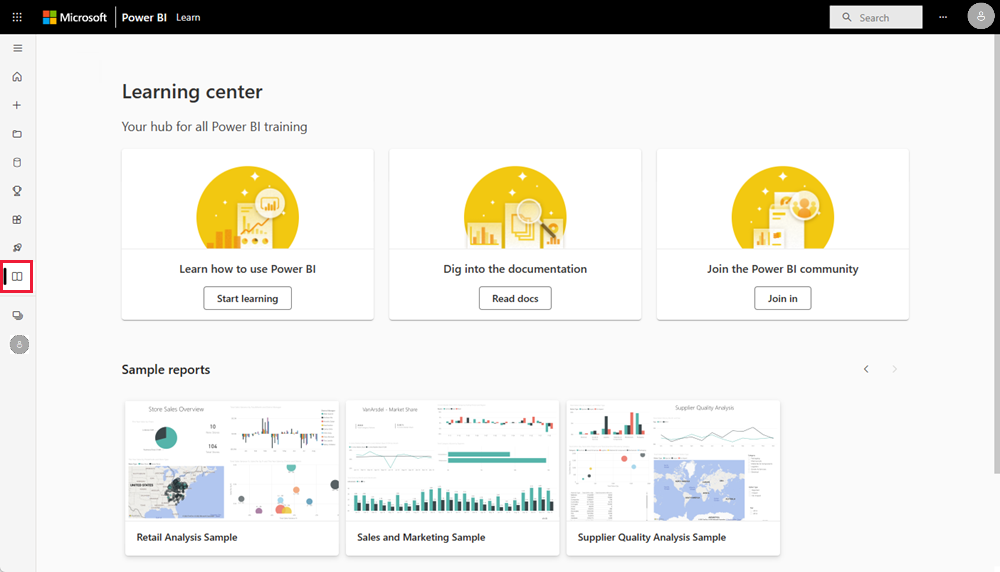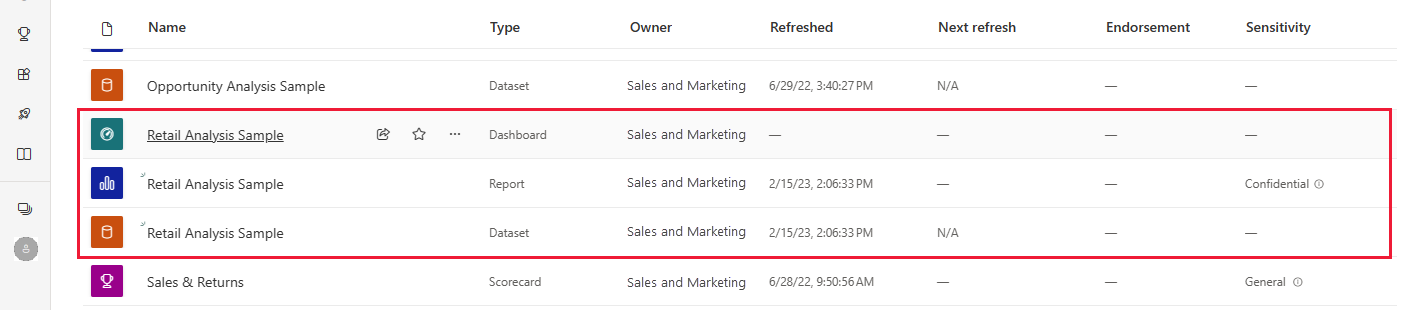Dapatkan sampel untuk Power BI
BERLAKU UNTUK: Power BI Desktop layanan Power BI
Apakah Anda baru menggunakan Power BI dan ingin mencobanya, tetapi Anda tidak memiliki data apa pun? Atau mungkin Anda ingin melihat laporan yang menggambarkan beberapa kemampuan Power BI. Kami siap membantu Anda.
Power BI menawarkan berbagai jenis sampel untuk tujuan yang berbeda. Ada sampel dan aplikasi bawaan di layanan Power BI, file .pbix, himpunan data Excel, dan database SQL. Berikut adalah kumpulan sampel yang berbeda:
- Laporan Power BI (file.pbix) sampel Penjualan & Mengembalikan sampel. Anda dapat melihatnya di Galeri Cerita Data, membuka dan menjelajahinya di Power BI Desktop, atau mengunggahnya ke layanan Power BI.
- Sampel Kecerdasan Buatan untuk laporan Power BI. Dalam laporan, jelajahi fitur kecerdasan buatan Power BI seperti influencer kunci, analisis akar penyebab dalam pohon dekomposisi, dan deteksi anomali. Pilih Pelajari di panel navigasi layanan Power BI untuk mengunduh salinan dari Pusat Pembelajaran.
- Sampel aplikasi templat. Unduh dari AppSource, juga tepat di layanan Power BI. Aplikasi templat mencakup dasbor, laporan, dan model semantik. Anda dapat mengubahnya, lalu mendistribusikannya ke kolega Anda.
- Delapan sampel bawaan asli di layanan Power BI, dengan dasbor, laporan, dan model semantik. Anda menginstalnya tepat di layanan Power BI. Sampel bawaan juga tersedia sebagai laporan Power BI (.pbix) dan buku kerja Excel (.xlsx).
- Excel versi buku kerja dari sampel bawaan, yang berisi model data. Jelajahi model data di add-in Power Pivot untuk Excel atau gunakan buku kerja Excel sebagai sumber data untuk laporan Power BI.
- Buku kerja sampel data Keuangan, tabel datar sederhana dalam file Excel tersedia untuk diunduh. Ini berisi data anonim dengan produk fiktif, dengan penjualan dibagi berdasarkan segmen dan negara/wilayah. Ini membuat sumber data dasar yang berguna untuk laporan Power BI.
- Versi buku kerja Excel dari model dimensi AdventureWorks, dalam tutorial untuk memandu Anda membuat laporan Power BI dengan data.
- Jika Anda lebih suka bekerja dengan data dalam database SQL, artikel sampel SQL menampilkan tautan ke database SQL AdventureWorks dan WorldWideImporters yang dapat diunduh di repositori GitHub. Artikel ini juga memiliki tautan ke sampel Azure lainnya.
Dokumentasi online kami menggunakan sampel yang sama ini dalam tutorial dan contoh, sehingga Anda dapat mengikuti.
Penjualan & Mengembalikan sampel file .pbix
Gambar berikut menunjukkan laporan sampel Penjualan & Pengembalian.
Desainer laporan Power BI Miguel Myers dan Chris Hamill membuat file Sales & Returns .pbix untuk menunjukkan banyak fitur baru di Power BI, termasuk tombol, penelusuran, pemformatan bersyarat, bagaimana-jika, dan tipsalat yang disesuaikan.
Skenario untuk laporan ini adalah perusahaan yang menjual skateboard bertema Microsoft. Mereka ingin melihat status penjualan dan pengembalian mereka, dan menganalisis bagaimana mereka harus memodifikasi operasi mereka.
Anda dapat menjelajahinya dengan cara-cara berikut:
- Unduh file .pbix dan jelajahi secara mendalam. Lihat "di balik tirai" untuk melihat bagaimana Miguel membuatnya. Tautan ini membuka repositori GitHub untuk sampel Power BI Desktop. Pilih Unduh untuk mengunduh file .pbix sampel Sales & Returns ke komputer Anda.
- Baca tentang laporan dalam posting blog Power BI, Ikuti tur laporan sampel Penjualan & Pengembalian baru.
Sampel yang diperbarui
Ada versi yang direvisi dari beberapa sampel asli. Versi baru ini mengambil model semantik asli dan menggabungkan visualisasi terbaru.
- Analisis Pemasaran Kompetitif. Ikuti tur sampel Analisis Pemasaran Kompetitif.
- Pengeluaran Perusahaan. Ikuti tur sampel Pengeluaran Perusahaan.
- Karyawan Perekrutan dan Riwayat. Ikuti tur sampel Employee Hiring and History .
- Peluang Pendapatan. Ikuti tur sampel Peluang Pendapatan.
- Penjualan Toko. Ikuti tur sampel Penjualan Toko.
- Sampel Penjualan Regional. Ikuti tur Sampel Penjualan Regional
Untuk mendapatkan sampel ini:
- Instal sampel bawaan di layanan Power BI.
- Unduh file laporan Power BI (.pbix) dari repositori GitHub Sampel Power BI.
Delapan sampel asli
Delapan sampel asli tersedia untuk Anda gunakan. Setiap sampel mewakili industri yang berbeda. Anda dapat berinteraksi dengan masing-masing dalam format yang berbeda:
- Instal sampel bawaan di layanan Power BI.
- Unduh file laporan Power BI (.pbix).
- Unduh file buku kerja Excel (.xlsx), lalu unggah ke layanan Power BI. Atau jelajahi file Excel di Excel itu sendiri.
Perusahaan obviEnce (www.obvience.com) dan Microsoft bekerja sama untuk membuat sampel untuk Anda gunakan dengan Power BI. Sampel menggunakan data anonim. Sampel mewakili industri yang berbeda: keuangan, SDM, penjualan, dan banyak lagi.
Sampel ini tersedia dalam beberapa format: sebagai sampel bawaan, sebagai buku kerja Excel, dan sebagai file .pbix Power BI. Jika Anda tidak tahu apa hal-hal ini, atau bagaimana mendapatkan tangan Anda pada mereka, jangan khawatir. Artikel ini menjelaskan semuanya.
Untuk setiap sampel ini, kami telah membuat tur. Tur adalah artikel yang menceritakan kisah di balik sampel dan memandang Anda melalui skenario yang berbeda. Satu skenario mungkin menjawab pertanyaan untuk manajer Anda, skenario lain mungkin mencari wawasan kompetitif, atau membuat laporan dan dasbor untuk dibagikan, atau menjelaskan pergeseran bisnis.
Sebelum kita mulai, berikut adalah panduan hukum untuk menggunakan sampel ini. Setelah itu, kami memperkenalkan sampel dan menunjukkan cara menggunakannya.
Panduan penggunaan untuk contoh buku kerja Excel
©2015 Microsoft Corporation. Semua hak dilindungi undang-undang. Dokumen dan buku kerja disediakan "apa adanya." Informasi dan tampilan yang dinyatakan dalam buku kerja, termasuk URL dan referensi situs Web Internet lainnya, dapat berubah tanpa pemberitahuan. Anda menanggung risiko menggunakannya. Beberapa contohnya hanya untuk ilustrasi dan fiktif. Tidak ada asosiasi nyata yang dimaksudkan atau disimpulkan. Microsoft tidak memberikan jaminan, tersirat maupun tersurat, sehubungan dengan informasi yang diberikan di sini.
Dokumen ini tidak memberi Anda hak hukum apa pun atas kekayaan intelektual apa pun dalam produk Microsoft apa pun. Anda dapat menyalin dan menggunakan buku kerja ini untuk tujuan referensi internal Anda.
Buku kerja dan data terkait disediakan oleh obviEnce. www.obvience.com
ObviEnce adalah ISV dan Inkubator Kekayaan Intelektual (IP) yang berfokus pada Kecerdasan Bisnis Microsoft. ObviEnce bekerja sama dengan Microsoft untuk mengembangkan praktik terbaik dan kepemimpinan pemikiran untuk memulai dan menyebarkan solusi Kecerdasan Bisnis Microsoft.
Buku kerja dan data adalah milik obviEnce, LLC, dan telah dibagikan hanya untuk tujuan menunjukkan fungsionalitas Power BI dengan data sampel industri.
Setiap penggunaan buku kerja dan/atau data harus menyertakan atribusi di atas (yang juga ada di lembar kerja Info yang disertakan dengan setiap buku kerja). Buku kerja dan visualisasi apa pun harus disertai dengan pemberitahuan hak cipta berikut: obviEnce ©.
Dengan mengklik salah satu tautan berikut untuk mengunduh file buku kerja Excel atau file .pbix , Anda menyetujui persyaratan di atas.
Sampel Profitabilitas Pelanggan
Ikuti tur sampel Profitabilitas Pelanggan
Sampel industri ini menganalisis metrik utama CFO untuk eksekutif, produk, dan pelanggan perusahaan. Anda dapat menyelidiki faktor apa yang memengaruhi profitabilitas perusahaan.
Sampel Sumber Daya Manusia / Perekrutan Karyawan dan Riwayat
Ikuti tur sampel Perekrutan karyawan dan Riwayat yang diperbarui
Sampel industri ini berfokus pada strategi perekrutan untuk perusahaan dengan menganalisis karyawan baru, karyawan aktif, dan karyawan yang telah pergi. Dengan menjelajahi data, Anda dapat menemukan tren dalam pemisahan dan bias sukarela dalam strategi perekrutan.
Ikuti tur sampel versi sebelumnya
Analisis Pengeluaran IT / Sampel Pengeluaran Perusahaan
Ikuti tur sampel Pengeluaran Perusahaan yang diperbarui
Dalam sampel industri ini, analisis biaya yang direncanakan versus aktual departemen IT perusahaan. Perbandingan ini membantu memahami seberapa baik perusahaan yang direncanakan untuk tahun ini dan menyelidiki area dengan penyimpangan besar dari rencana tersebut. Perusahaan dalam contoh ini melalui siklus perencanaan tahunan, dan kemudian triwulanan menghasilkan Perkiraan Terbaru (LE) baru untuk membantu menganalisis perubahan pengeluaran IT selama tahun fiskal.
Ikuti tur sampel versi sebelumnya
Sampel Analisis Peluang / Peluang Pendapatan
Ikuti tur sampel Peluang Pendapatan
Sampel industri ini mengeksplorasi saluran penjualan perusahaan perangkat lunak. Manajer penjualan memantau saluran penjualan langsung dan mitra mereka dengan melacak peluang dan pendapatan berdasarkan wilayah, ukuran kesepakatan, dan saluran.
Ikuti tur sampel versi sebelumnya
Sampel Analisis Pengadaan
Ikuti tur sampel Analisis Pengadaan
Sampel industri ini menganalisis pengeluaran perusahaan manufaktur untuk vendor berdasarkan kategori dan lokasi. Anda dapat menyelidiki siapa vendor teratas, kategori apa yang paling banyak dihabiskan perusahaan, dan vendor mana yang memberikan diskon terbaik.
Sampel Penjualan Regional
Ikuti tur sampel Penjualan Regional
Sampel industri ini berisi laporan untuk perusahaan fiktif bernama Contoso. Manajer penjualan Contoso membuat laporan ini untuk memahami produk dan kontributor utama wilayah mereka untuk pendapatan yang dimenangkan atau dirugikan.
Analisis Ritel / Sampel Penjualan Toko
Ikuti tur sampel Penjualan Toko
Sampel industri ini menganalisis data penjualan ritel barang yang dijual di beberapa toko dan distrik. Metrik membandingkan kinerja tahun ini dengan tahun lalu di bidang-bidang ini: penjualan, unit, margin kotor, varians, dan analisis toko baru.
Sampel Analisis Pemasaran dan Penjualan / Pemasaran Kompetitif
Ikuti tur sampel Analisis Pemasaran Kompetitif yang diperbarui
Sampel industri ini menganalisis perusahaan manufaktur, VanArsdel Ltd. Hal ini memungkinkan Chief Marketing Officer untuk menonton industri dan pangsa pasar untuk VanArsdel. Dengan menjelajahi sampel, Anda dapat menemukan pangsa pasar, volume produk, penjualan, dan sentimen perusahaan.
Ikuti tur sampel versi sebelumnya
Sampel Kualitas Pemasok
Ikuti tur sampel Kualitas Pemasok
Sampel industri ini berfokus pada salah satu tantangan rantai pasokan yang khas: analisis kualitas pemasok. Dua metrik utama sedang dimainkan dalam analisis ini: jumlah total cacat dan total waktu henti yang disebabkan oleh cacat ini. Sampel ini memiliki dua tujuan utama:
- Memahami pemasok terbaik dan terburuk, terkait dengan kualitas.
- Mengidentifikasi pabrik yang melakukan upaya menemukan dan menolak cacat yang lebih baik, guna meminimalkan waktu henti.
Menginstal sampel bawaan
Mari kita mulai dengan sampel bawaan. Sampel bawaan tersedia di layanan Power BI. Anda tidak perlu meninggalkan Power BI untuk menemukannya. Sampel ini adalah masing-masing bundel dari satu atau beberapa dasbor, model semantik, dan laporan yang dapat Anda gunakan dengan layanan Power BI. Sampel bawaan ini tidak tersedia untuk Power BI Desktop.
Buka layanan Power BI (
app.powerbi.com) dan masuk.Pilih Pelajari di navigasi kiri.
Pada halaman pusat Pembelajaran, di bawah Sampel laporan, gulir hingga Anda melihat sampel yang ingin Anda buka.
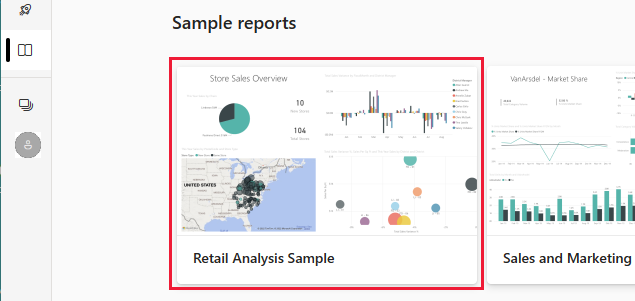
Pilih sampel. Ini terbuka dalam mode Membaca.
Power BI mengimpor sampel bawaan. Ini menambahkan laporan baru, dan model semantik ke Ruang kerja saya. Beberapa sampel juga menyertakan dasbor. Gunakan sampel untuk mengambil Power BI untuk uji coba.
Sekarang setelah Anda memiliki data, Anda sedang dalam perjalanan. Cobalah beberapa tutorial kami menggunakan sampel bawaan atau cukup buka layanan Power BI dan jelajahi.
Unduh sampel file Power BI .pbix yang diperbarui
Sampel yang diperbarui juga tersedia sebagai file .pbix Power BI. File .pbix dirancang untuk digunakan dengan Power BI Desktop.
Unduh file satu per satu menggunakan tautan ini. Memilih tautan ini akan menyimpan file secara otomatis ke folder Unduhan Anda.
Di Power BI Desktop, pilih Buka File>, navigasikan ke lokasi tempat Anda menyimpan sampel file .pbix, dan pilih file .pbix untuk membukanya di Power BI Desktop.
Unduh sampel asli file Power BI .pbix
Beberapa sampel bawaan asli sekarang memiliki versi yang diperbarui dan sampel ini tersedia sebagai file .pbix . Selain itu, enam sampel bawaan asli tersedia sebagai file .pbix Power BI. File .pbix dirancang untuk digunakan dengan Power BI Desktop.
Unduh file satu per satu menggunakan tautan ini. Memilih tautan ini akan menyimpan file secara otomatis ke folder Unduhan Anda.
Sampel yang diperbarui:
- Analisis Pemasaran Kompetitif
- Pengeluaran Perusahaan
- Perekrutan dan Riwayat Karyawan
- File .pbix Sampel Penjualan Regional
- Sampel Peluang Pendapatan file .pbix
- Simpan file .pbix sampel Penjualan
Sampel asli:
Di Power BI Desktop, pilih Buka File>, navigasikan ke lokasi tempat Anda menyimpan sampel file .pbix, dan pilih file .pbix untuk membukanya di Power BI Desktop.
Mengunduh sampel file Excel
Setiap sampel bawaan juga tersedia sebagai buku kerja Excel. Buku kerja Excel dirancang untuk digunakan sebagai sumber data di layanan Power BI atau Power BI Desktop. Jika Anda adalah pengguna Excel tingkat lanjut, Anda bisa menjelajahi atau mengedit model data di add-in Power Pivot ke Excel.
Unduh satu atau semua file Excel sampel dari repositori GitHub ini.
- Sampel Profitabilitas Pelanggan
- Sampel Sumber Daya Manusia
- Sampel Analisis Biaya TI
- Sampel Pelacakan Peluang
- Sampel Analisis Pengadaan
- Sampel Analisis Eceran
- Sampel Pemasaran dan Penjualan
- Sampel Analisis Kualitas Pemasok
Simpan file yang diunduh. Di mana Anda menyimpan file akan membuat perbedaan.
 Lokal: Jika Anda menyimpan file ke drive lokal di komputer, Anda bisa menerbitkan file ke Power BI dari Excel. Setelah Anda menerbitkannya, tidak ada hubungan yang tersisa antara file lokal Anda dan file di layanan Power BI.
Lokal: Jika Anda menyimpan file ke drive lokal di komputer, Anda bisa menerbitkan file ke Power BI dari Excel. Setelah Anda menerbitkannya, tidak ada hubungan yang tersisa antara file lokal Anda dan file di layanan Power BI. OneDrive - Business: Jika Anda memiliki OneDrive untuk kantor atau sekolah dan masuk dengan akun yang sama dengan Power BI, Anda bisa dengan mudah menyimpan pekerjaan Anda di file Excel anda tetap sinkron dengan Power BI. Power BI dan OneDrive keduanya berada di cloud. Power BI tersambung ke file Anda di OneDrive sekitar setiap jam. Jika Power BI mendeteksi perubahan apa pun pada file di OneDrive, Power BI secara otomatis memperbarui model, laporan, dan dasbor semantik Anda di layanan Power BI.
OneDrive - Business: Jika Anda memiliki OneDrive untuk kantor atau sekolah dan masuk dengan akun yang sama dengan Power BI, Anda bisa dengan mudah menyimpan pekerjaan Anda di file Excel anda tetap sinkron dengan Power BI. Power BI dan OneDrive keduanya berada di cloud. Power BI tersambung ke file Anda di OneDrive sekitar setiap jam. Jika Power BI mendeteksi perubahan apa pun pada file di OneDrive, Power BI secara otomatis memperbarui model, laporan, dan dasbor semantik Anda di layanan Power BI. Situs tim SharePoint: Menyimpan file Power BI Anda ke situs tim SharePoint sama dengan menyimpan ke OneDrive untuk kantor atau sekolah. Perbedaan terbesar adalah bagaimana Anda tersambung ke file dari Power BI. Anda dapat menentukan URL atau menyambungkan ke folder akar.
Situs tim SharePoint: Menyimpan file Power BI Anda ke situs tim SharePoint sama dengan menyimpan ke OneDrive untuk kantor atau sekolah. Perbedaan terbesar adalah bagaimana Anda tersambung ke file dari Power BI. Anda dapat menentukan URL atau menyambungkan ke folder akar.
Anda dapat menggunakan file sebagai sumber data di Power BI Desktop, atau Terbitkan untuk Power BI dari Excel ke layanan Power BI. Saat Anda menerbitkan, pilih salah satu opsi berikut:
- Unggah buku kerja Anda ke Power BI: Membawa seluruh file Excel ke Power BI.
- Ekspor data buku kerja ke Power BI: Membuat laporan Power BI kosong dengan semua data Excel Anda di daftar Bidang.
Menjelajahi sampel Excel di Excel
Ingin memahami bagaimana data dalam buku kerja Excel ini dikonversi ke model dan laporan semantik Power BI? Membuka sampel Excel di Excel dan menjelajahi lembar kerja menyediakan beberapa jawaban.
Saat pertama kali membuka contoh buku kerja di Excel, Anda mungkin melihat dua peringatan. Peringatan pertama mengatakan buku kerja berada dalam Tampilan Terproteksi. Pilih Aktifkan Pengeditan. Peringatan kedua mungkin mengatakan bahwa buku kerja memiliki koneksi data eksternal. Pilih Aktifkan Konten.
Hanya ada satu lembar Excel, lembar Info. Ini menyediakan informasi tentang obviEnce, perusahaan yang membuat sampel, dan menjelaskan cara melihat data di Power Pivot.
Di mana data aktualnya? Ini ada dalam model data Power Pivot. Pada tab PowerPivot, pilih Kelola. Di Power Pivot, Anda bisa melihat data di semua tabel yang mendasar, ditambah semua rumus DAX.
Tip
Tidak melihat tab Power Pivot? Aktifkan add-in Power Pivot.
Upload file Excel ke layanan Power BI
Buka layanan Power BI (
app.powerbi.com) dan masuk.Navigasi ke ruang kerja Saya atau ke ruang kerja lain, atau buat ruang kerja hanya untuk sampel.
Di sudut kiri atas ruang kerja, pilih Unggah, lalu pilih salah satu sumber.
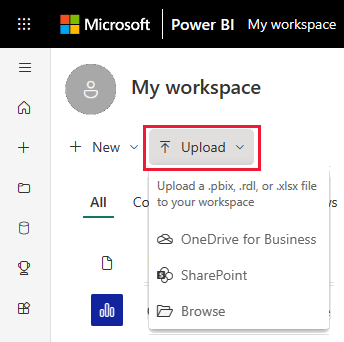
Pilih file. Bergantung pada tempat file berada, pilih Unggah atau Buka.
layanan Power BI mengunggah file Excel Anda.
Konten terkait
- Konsep dasar untuk perancang dalam layanan Power BI
- Tutorial: Menjelajahi sampel Power BI
- Sumber data untuk layanan Power BI
Ada pertanyaan lagi? Coba Power BI Community
Saran dan Komentar
Segera hadir: Sepanjang tahun 2024 kami akan menghentikan penggunaan GitHub Issues sebagai mekanisme umpan balik untuk konten dan menggantinya dengan sistem umpan balik baru. Untuk mengetahui informasi selengkapnya, lihat: https://aka.ms/ContentUserFeedback.
Kirim dan lihat umpan balik untuk